Internettet er full av innhold, som sikkert mange av dere allerede vil vite førstehånds. Derfor er nettopp en god del av dets nytteverdi, siden vi kan finne alle slags bilder, videoer, dokumenter, informasjon, kurs osv. På samme måte kan det også tjene som et supplement til utdanning eller læring, til og med matematikk.
Det er det, for mange flere vanskelige og kompliserte studenter, men i tillegg til hva bøker og lærere kan lære oss, tilbyr internett oss et bredt utvalg av nyttig innhold. Og ikke bare internett, men dagens teknologi prøver å hjelpe oss på mange måter. Dette er nettopp tilfellet der vi ønsker å fokusere på de samme linjene, spesielt for de som har problemer med matematikk.
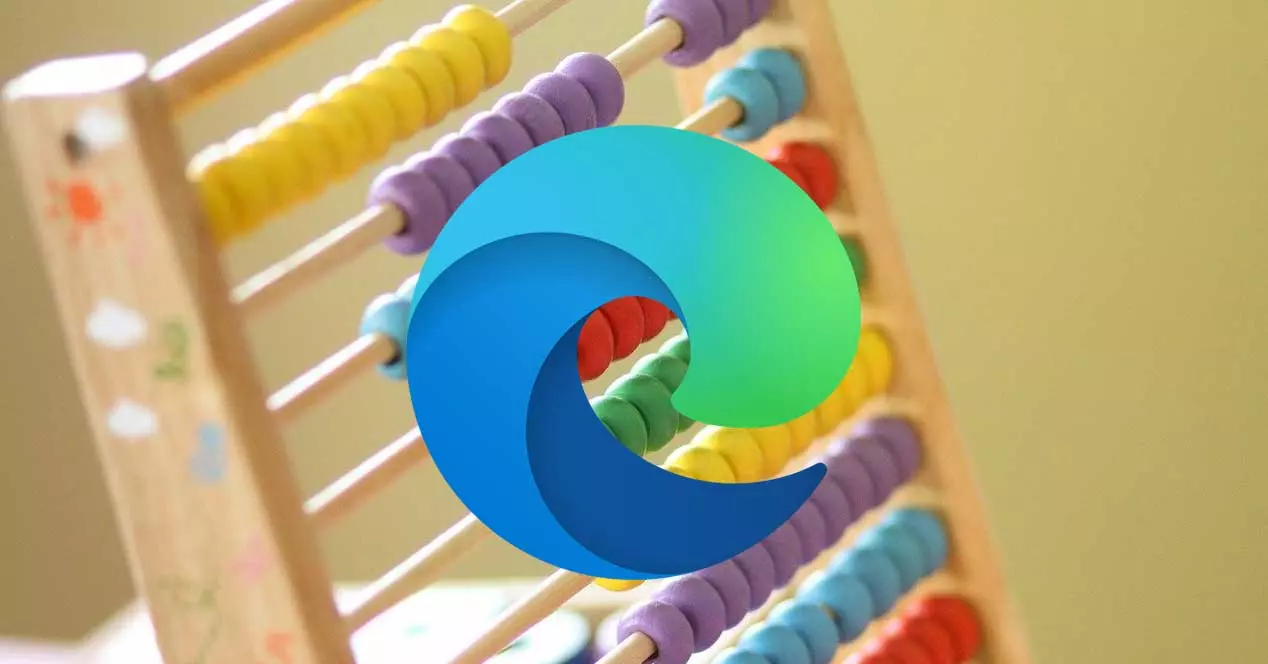
Når vi snakker om nettlesere vi refererer til en serie programmer installert på de fleste av dagens datamaskiner. Enten på PC eller på mobil vi trenger programvare som fungerer som en plattform mellom internett og teamet vårt. Det er nettopp der disse programvareløsningene spiller inn, med Google Chrome ved roret. Imidlertid kommer det litt etter litt et forslag som ikke slutter å vokse, og som er en del av listen over løsninger til giganten Microsoft. Spesielt refererer vi til det nye Edge som erstatter klassikeren som ble lansert med Windows 10 .
Faktisk er dette et program som er preget av å motta nye funksjoner så ofte fra programvaregiganten. Alt dette for å tiltrekke seg kunder knyttet til konkurransen, slik det skjer for øyeblikket.
Hva er Edge sin nye matematiske funksjon
Et tydelig eksempel på alt dette er funnet med en ny funksjonalitet som Microsoft nettopp har gitt ut til den stabile versjonen av nettleseren. Først mottok det det uattraktive navnet Mathematical Solver, et verktøy som sikkert vil være veldig nyttig i mange tilfeller. Vi har allerede fortalt deg før at mengden innhold vi kan finne på nettet er nesten uendelig, inkludert en rekke elementer relatert til matematikk .
Disse kan hjelpe oss å lære å håndtere oss selv i disse miljøene og med disse matematiske objektene, for å utføre forskjellige oppgaver, enten de er studenter eller profesjonelle. Uansett bør vi først ha litt kunnskap om saken. Men i tilfelle vi mangler litt kunnskap, nå skal vi hjelpe deg gjennom Microsoft -nettleseren. Det er verdt å nevne at denne funksjonen vi snakker om er basert på å gi oss en slags kalkulator for matematiske problemer direkte og automatisk.
Faktisk vil vi ha muligheten til å utføre matematiske beregninger direkte fra denne nye funksjonen på to forskjellige måter, som vi vil se nedenfor.
Løs matematiske funksjoner og operasjoner fra Microsoft -nettleseren
På dette tidspunktet, og vi kjenner hovedmålet med den nye Edge -funksjonen, bør det nevnes at det på forhånd og som standard er deaktivert, og vi vil ikke se det i hovedgrensesnittet. Derfor, hvis vi kommer til å trenge å bruke dette regelmessig i programvare gigants program, først og fremst skal vi se hvordan vi aktiverer det. På samme tid er det vi skal oppnå å lage et nytt ikon som vil være plassert til høyre for adresselinjen for å få tilgang til den matematiske løsningen direkte.
Aktiver og bruk matematikkfunksjonen til nettleseren
Som vi har nevnt tidligere, er det første vi skal gjøre i dette tilfellet å aktivere funksjonaliteten som sådan. For å gjøre dette starter vi Edge på en konvensjonell måte og går til hovedmenyen. Den tilsvarende knappen er plassert i øvre høyre hjørne av programmets hovedgrensesnitt og er representert med tre horisontale prikker. Vi trenger bare å klikke på den for deretter å velge Konfigurasjon alternativ. I det nye vinduet som vises på skjermen, spesielt i panelet til venstre, klikker vi på delen Utseende.
Vi tar en titt på høyre panel nå for å finne delen der vi tilpasser knappeskjermen på verktøylinjen. Derfor trenger vi bare å finne velgeren ved siden av oppføringen kalt Mathematical Solver Button.
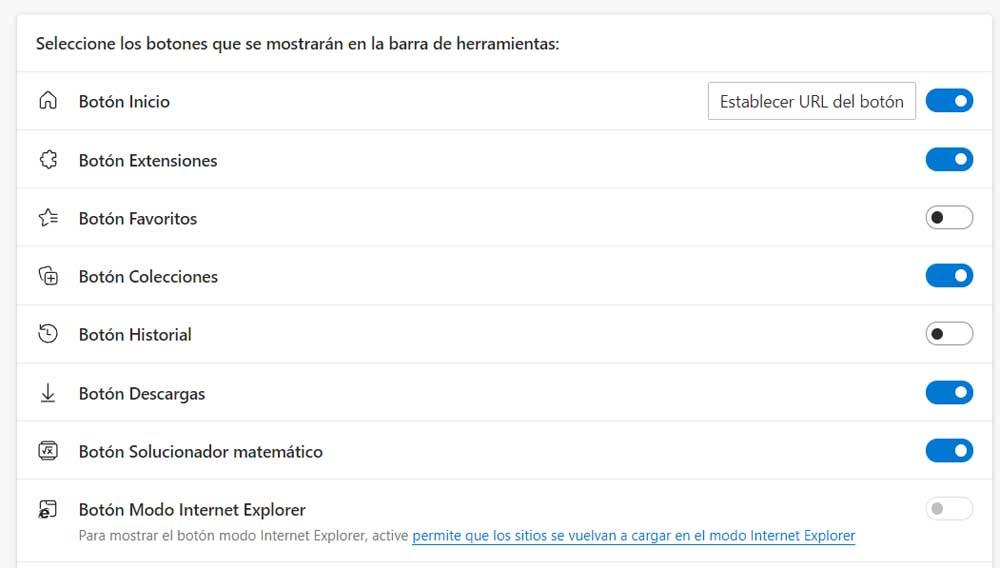
Fra det øyeblikket vil vi se at et nytt ikon har blitt opprettet som er plassert til høyre for adresselinjen på hovedmenyen Edge grensesnitt. Som du kan forestille deg, vil det hjelpe oss å sette i drift den matematiske egenskapen vi snakker om.
![]()
Løs matematiske operasjoner og funksjoner automatisk
Vi har allerede nevnt at denne nye funksjonen i Microsofts nettleser har to driftsmåter. Når vi har startet det, trenger vi bare å klikke på det tilsvarende ikonet som nettopp har dukket opp. På den tiden vil vi se en ny boks på skjermen som er plassert på høyre side av Hovedgrensesnitt og det tilsvarer denne funksjonen.
Den forklarer på en oppsummert måte hva den gjør, det vil si å løse matematiske kontoer og funksjoner som vi finner på internett eller som vi presenterer oss selv. For å bruke den automatiske modusen i den nedre delen av denne boksen som vi nettopp har funnet, klikker vi på knappen Velg matematisk problem. I det øyeblikket vil vi se at en markeringsboks vises for å markere operasjonen som vi for eksempel ser på et bestemt nettsted.
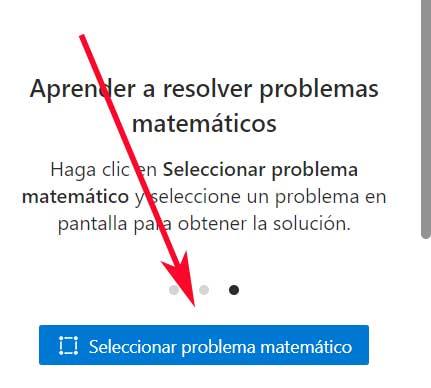
I det øyeblikket vil vi ha muligheten til å peke med musen på det lastede nettet den matematiske operasjonen som vi ønsker å løse. Når vi har merket det, vises en knapp på skjermen som sier Resolve slik at resultatene vises i det ovennevnte høyre panelet.
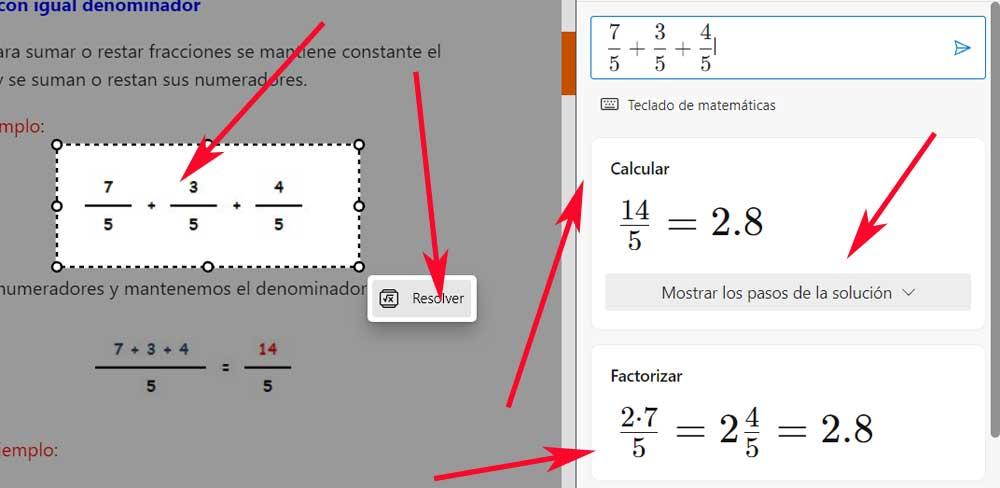
Vi vil nå kunne skaffe resultatene av operasjonen, samt en rullegardinliste med trinnene som er tatt. Alt dette vil være til stor hjelp for oss når det gjelder å lære og gjøre det bedre med matematikk.
Bruk matematikkløseren manuelt
Men det er ikke viktig at vi finner disse formlene eller beregningene på et nettsted vi besøker. Vi har også muligheten til å angi vilkårene og formlene manuelt i funksjonaliteten. Når vi har startet det gjennom det tilsvarende ikonet, trenger vi bare å klikke på knappen Skriv matematisk problem .
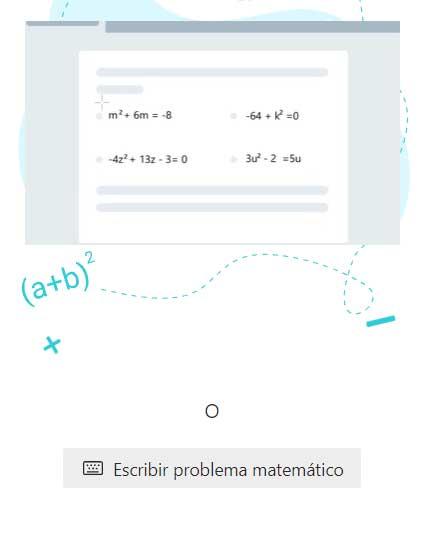
I det øyeblikket vil et tastatur som ligner på en kalkulator vises på skjermen med tilhørende tall og noen matematiske funksjoner , hvordan kan det være annerledes.
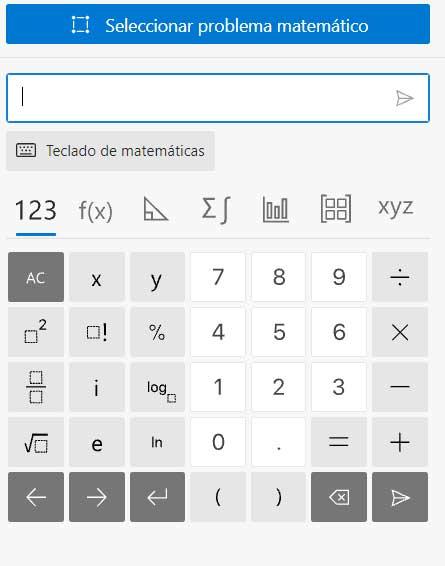
Alt dette vil være til enorm hjelp for oss når vi definerer vårt eget matematiske problem, slik at nettleseren selv kan løse det. Resultatvisningsmodusen vil være den samme som den forrige, med den forskjellen at nå har vi måttet gå inn i operasjonene manuelt.